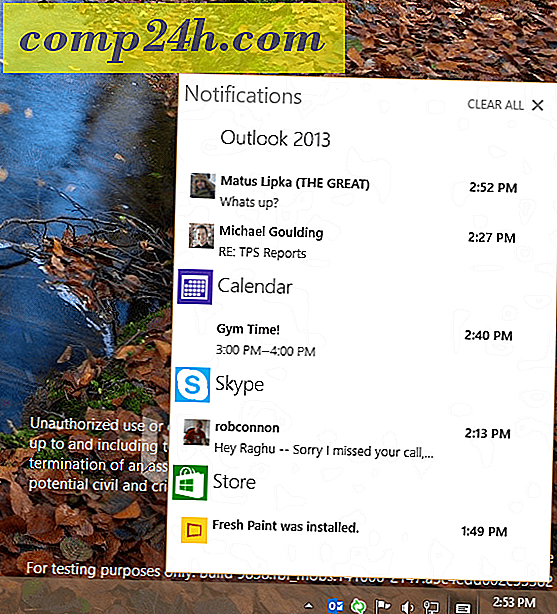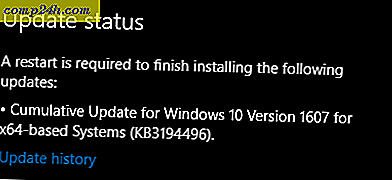Performansınızdan ödün vermeden Dizüstü Bilgisayarınızın Pil Ömrünü İyileştirin
High-end dizüstü bilgisayarlar muhteşem. Hareket halindeyken çok fazla iş yapabilirsiniz ve portatif bilgisayarları internet tarama makineleri olarak algılamayı bırakmanızı sağlar. Ancak pil ömrü bir sorun olabilir. Ben ve yeni Asus oyun dizüstü bilgisayarım bir saatten 30 dakikayı aşan zor bir zaman geçirdi, ama sonunda pil ömrünü önemli ölçüde iyileştirmek için bazı sinsi hileler buldum. Ve evet, bu makalede sözü edilen tüm geliştirmeler, dizüstü bilgisayarınızı maksimum performansta kullanmaya devam etmenizi sağlayacaktır.
Pil ömrünü iyileştirmek için parlaklığı azaltın

Belli ki, barizden bahsettiğimi söyleyebilirim, ancak dizüstü bilgisayar ekranınızın parlaklığını azaltmak aslında çok fazla gizli faydaya sahiptir. Oyun çalıştırdığınızda ekran arka ışığını kısmak ve çok fazla sistem kaynağı gerektiren uygulamalar yapmak iyi bir fikirdir. Bu üretilen ısıyı azaltacak ve ekranınızın ömrünü uzatacaktır. Bir fotoğrafçı ya da video düzenleyicisiyseniz, muhtemelen bir dizüstü bilgisayar ekranları kullanmanın kalite açısından çok kötü olmadığını da biliyorsunuzdur. Dizüstü bilgisayarınızın ekranını maksimum parlaklıkta kullanırken renk reprodüksiyonu ve vurgulama doğruluğu önemli ölçüde azalır. Gün ışığında çıkmadığınız sürece, parlaklığınızı% 100'e ayarlamak için neredeyse hiç bahane yok. % 50 ile% 80 arasında parlaklığın gün içinde kapalı mekanda kullanım için mükemmel olduğunu gördüm - bunun üzerindeki herhangi bir şey sadece pil ömrünüzü (ve görme yeteneğinizi) boşa harcıyor.
Kullanılmayan Uygulamaları Kapat

Şahsen dizüstü bilgisayarımı bir masaüstü gibi kullanırım. Evde olduğumda dizüstü bilgisayara bağlı bir harici ekran, klavye ve fare var. Sorun şu ki, sık sık takılı hiçbir şey kalmadan oyun oynarken sistem tepsisinde çalışan gördüğünüz uygulamaları kapatmayı unutuyoruz. Bu uygulamaların pil ömrü için gerçekten bir tehdit olmadığını düşünebiliriz. Hala biraz RAM yiyorlar.
Pil Gücünde Çalışırken İndekslemeyi Önle

Dizinleme, çok fazla dosyaya sahip olduğunuzda ve sürekli olarak etrafınızdaki şeyleri taşırken gerçekten yararlı olabilir. Ancak, bu biraz zor, çünkü Windows'da güç planı ayarlarının dışında bir ilkeyi etkinleştirmenizi gerektirir. Yine de korkmayın - nasıl yapılacağına bakalım. Bunun Windows'un Windows sürümleriyle çalışmadığını unutmayın.
Başlat> Çalıştır'a gidin (veya Win + R tuşlarına basın). “Gpedit.msc” yazın ve Enter tuşuna basın.

Sonra Bilgisayar Yapılandırması> Yönetim Şablonları> Windows Bileşenleri> Ara'ya gidin .

Şimdi sadece “Enerji tasarrufu için pil gücüyle çalışırken indekslemeyi önleme” politikasını etkinleştirin. İşlemi tamamlamak için yeniden başlatma gereklidir.

Boşta Olduğunda Sabit Diskinizi Kapatın

Modern dizüstü bilgisayarların çoğu SSD disklere sahipken ve 1 TB SSD'ye sahip olmak zor olsa da, tüm bilgilerinizi kapasiteyle ilgili daha küçük bir şeye sığdırmak daha da zor. 256GB SSD + 1 TB HDD depolama çözümümden memnun olsam da, HDD sürekli aktif durumdaysa pil ömrü kötü olabilir. Varsayılan olarak, Yüksek Performanslı güç planı, 20 dakikalık bir boşta beklemeden sonra sabit diskleri döndürür. Şimdi bu çok. Bilgisayarınız boştayken kapatmak için gereken süreyi kısaltmak için yapabilecekleriniz.
Başlat'ı açın ve Güç Planı'nı arayın. Ardından, görüntülendiğinde Güç Planı Seç seçeneğini belirleyin.

Yüksek Performansın seçildiğinden ve etkin olduğundan emin olduktan sonra Plan ayarlarını değiştir'i seçin.

Şimdi gelişmiş güç ayarlarını değiştir'e geçin.

Ardından Sabit Disk> Sabit diskin> Aküden sonra> Sabit diski altındaki değeri değiştirin. Bunu 5 ila 10 dakika arasında bir değere ayarlamanızı öneririm.

Kullanılmadığında Kablosuz Adaptörleri Devre Dışı Bırakma

Şimdiye kadar, bu pil ömründen tasarruf için en çaresizlik eylemidir. Bilgisayarı internet bağlantısı olmadan yapmak için çok fazla bir şey olmadığı için Bluetooth'u kapatmak muhtemelen Wi-Fi'den daha kolaydır, ancak tek oyunculu oyunların ve ofis belgelerinin dışına çıkmazsanız uzunca bir süre meşgul olabilirsiniz. Tabii ki onları OneDrive'a kaydetmedin.
Gelişmiş Güç Planı seçenekleri, WLAN bağdaştırıcınız için bir güç tasarrufu modunu etkinleştirmenize izin verse de, bunu dikkate almamanızı ve kullanmıyorken Wi-Fi ve Bluetooth'unuzu kapatmanızı öneririm. Windows 8 hazır dizüstü bilgisayarlarında genellikle, Uçak Modunda (benim durumumda fn + F2) bir kısayol bulunur; bu, bu bağdaştırıcıları bir anda devre dışı bırakmanın hızlı bir yoludur.
Ayrıca, Windows 10'daki Uçak Modu'nu etkinleştirmenin de bir çırpıda olacağını belirtmek gerekir. Sadece Eylem Merkezi'ni başlatın ve Uçak Modu simgesine tıklayın veya dokunun.

Bir şeyleri özledik mi? Kalite performansınızı korurken dizüstü bilgisayarınızdaki pil ömrünü iyileştirmek için en sevdiğiniz ipuçlarını bize bildirin.